Apple HomeKit چیست؟ و چگونه دستگاه های اپل را متصل می کند؟

اگر با محصولات خانه های هوشمند؛ عملکرد و مزایای آنها آشنا نیستید، اکوسیستم Apple HomeKit ممکن است دلهره آور و گیج کننده به نظر برسد اما در واقع شروع ساده و سر راستی دارد.
یادگیری جزئیات و اصل قضیه در مورد Apple HomeKit با کمی تلاش میسر می شود، چون فرآیند دشواری نیست و داشتن وسایل الکترونیکی که به هم متصل می شوند و می توانند با یکدیگر تعامل داشته باشند؛ می تواند چند سطح کیفیت زندگی تان را در محیط تکنولوژیک اطراف تان بالاتر ببرد. در ادامه این متن آموزشی از افرالند با این قابلیت بیشتر آشنا می شوید.
قابلیت Apple Homekit چیست؟
قابلیت Apple Homekit پلتفرم خانه هوشمند اپل است که برای کنترل انواع دستگاه های خانگی متصل به اینترنت (از ترموستات تا چراغ و موارد دیگر) طراحی شده است.
این روزها محصولات بیشتری به اینترنت متصل می شوند و به احتمال زیاد شما نام اینترنت اشیاء را شنیده اید.
اینترنت اشیاء ترکیبی گیج کننده از محصولات هوشمند است که به اینترنت متصل می شوند و توسط طیف وسیعی از پلت فرم ها از الکسا آمازون گرفته تا گوگل هوم (Google Home) یا Smart Things سامسونگ قابل کنترل هستند.
Apple Homekit راه حل اینترنت اشیاء اپل است که لوازم جانبی هوشمند دارای Apple Homekit را به هم متصل می کند به گونه ای که به شما امکان میدهد آنها را با استفاده از محصولات اپل خود مدیریت کنید.
یکی از برندهایی که از اتصال تلویزیون به دستگاههای IOS از طریق Apple Homekit پشتیبانی میکند، سونی است؛ تمام تلویزیونهای جدید این برند سازگار با IOS و اندروید هستند؛ اکنون می توانید در تلویزیون سونی خودتان عملکرد وسایل دیجیتال منزل را توسط گوشیتان مدیریت کنید.
کارهایی که می توانید با Apple Homekit انجام دهید
Apple Homekit یک محصول یا نرم افزار نیست بلکه فریم ورکی است که محصولات هوشمند اپل را به هم متصل می کند و قابلیت های جدیدی را به دستگاه هایی مانند چراغ، قفل، دوربین، ترموستات؛ و غیره اضافه می کند.
رابط اشتراکی Apple Homekit به شما امکان می دهد با استفاده از برنامه های موجود در آیفون، آیپد یا مک یا فرامین ساده سیری (Siri) محصولات خانه هوشمند را کنترل کنید.
در حالی که کنترل محصولات خانه هوشمند با Siri یا با یک تلفن IP راحت است؛ اما مزیت فوق العاده ای که Apple Homekit به همراه دارد هنگامی است که چندین محصول دارای هوم کیت باشد چون می توانید همه آنها را به صورت همزمان کنترل کنید یا اتوماسیون را تنظیم کنید تا به طور خودکار فعال شوند.
به عنوان مثال می توانید یک صحنه شب بخیر ایجاد کنید تا مطمئن شوید که درها قفل شده اند، گاراژ بسته شده است، چراغ ها خاموش شده است، ترموستات کم شده است و هر وقت حرکتی را تشخیص داد یک چراغ را فعال کند. با استفاده از اتوماسیون می توانید تنظیم کنید که دستگاه های Apple Homekit به صورت جداگانه و در زمان های مشخص روشن یا خاموش شوند؛ یا می توانید کل صحنه ها را تنظیم کنید، مانند صحنه شب بخیر که در بالا اشاره شد.

تنظیمات صحنه ها و اتوماسیون های Apple Homekit می توانند به همان راحتی که دوست دارید پیچیده و ساده شوند و حالا که پنجمین سالی است که قابلیت Apple Homekit در دسترس است انواع محصولات اپل هوم کیت وجود دارد که میتوانید خریداری کنید. با صرف کمی وقت و صرف هزینه؛ میتوانید یک اکوسیستم خانه هوشمند کاملا ساده، اتوماتیک و کنترل ساده داشته باشید.
در این بخش جا دارد اشاره ای داشته باشیم به تلویزیون های کره ای از برند سامسونگ که با استفاده از Apple Homekit رابطه خوبی با دستگاه های IOS دارند و از این طریق محیطی گسترده برای مدیریت این دستگاه ها از طریق گوشی فراهم می سازند. با خرید تلویزیون سامسونگ حتی در مدل های اقتصادی و ارزان قیمت نیز می توانید به اینترنت اشیاء از طریق این قابلیت دسترسی داشته باشید.
| مدل سامسونگ | نوع نمایشگر |
|---|---|
| تلویزیون سامسونگ Q70C | QLED |
| تلویزیون سامسونگ Q80C | QLED |
| تلویزیون سامسونگ QN85C | Neo QLED |
| تلویزیون سامسونگ QN90C | Neo QLED |
| تلویزیون سامسونگ S90C | QD-OLED |
| تلویزیون سامسونگ S95C | QD-OLED |
تنظیمات اپل هوم کیت
شروع کار با Apple Homekit به سادگی خرید دستگاه مجهز به Apple Homekit (اعم از لامپ، اسپیکر AirPlay2، Apple TV، HomePod یا موارد دیگر) است.
برنامه Home را که قبل از همه در دستگاه های آیفون نصب شده است باز کنید. روی دکمه Add Accessory که در صفحه اصلی برنامه Home است تپ کنید و بعد مراحل را بعد از باز شدن دوربین پشتی دنبال کنید.
همه محصولات HomeKit دارای یک کد HomeKit QR بر روی خود هستند که باید آنها را با دوربین اکسن کنید. با اسکن کند هوم کیت یک دستگاه را به فریم ویر HomeKit اضافه می کنید و بعد می توانید چند مرحله دیگر را برای اختصاص دادن آن به یک اتاق دنبال کنید؛ و این مرحله ای ضروری برای سازماندهی دستگاه های هوم کیت شما می باشد.
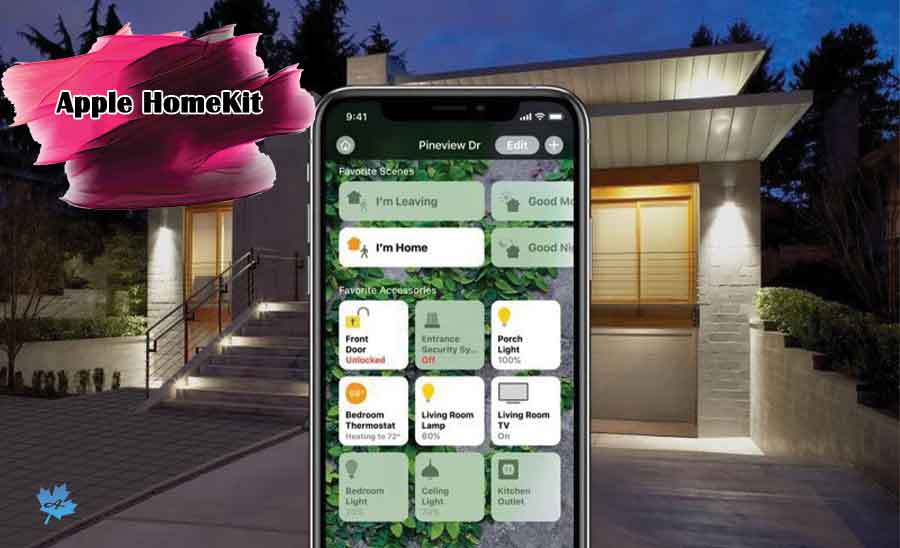
نحوه اتصال دستگاه های HomeKit
دستگاه های هوم کیت از طریق بلوتوث، وای فای یا هاب که به وای فای متصل می شود به تنظیمات HomeKit شما متصل می شوند.
بسیاری از دستگاه های HomeKit در ایالات متحده از وای فای استفاده می کنند یا از طریق وای فای به هاب متصل می شوند. به عنوان مثال لامپ های رنگی از هاب استفاده می کنند در حالی که چراغ های هوشمند برندهای دیگر مانند LIFX از وای فای استفاده می کنند.
برخی از دستگاه ها وجود دارند که از طریق بلوتوث متصل می شوند و لازم به ذکر است که دستگاه های بلوتوثی برای توسعه به هاب های خانگی نیاز خواهند داشت؛ در غیر این صورت دامنه اتصال می تواند نسبتا محدود باشد. هاب های خانگی شامل تلویزیون اپل، آیفون و IPI باشد.
بیشتر بخوانید:
ارزانترین تلویزیون های 65 اینچ
انواع دستگاه های HomeKit
انواع مختلفی از دستگاه های HomeKit در بازار وجود دارد که برخی از آنها توانایی بیشتری نسبت به سایرین دارند. محصولات HomeKit در دسترس می باشند:
- چراغ ها
- سوئیچ ها
- ترموستان
- کولرگازی
- پنکه ها
- رطوبت سازها
- دستگاه های تصفیه هوا
- حسگرها
- دوربین ها
- زنگ درب
- لباسشویی بلندگو
- روتر
- تلویزیون
- و غیره
اپل لیست کاملی از دستگاه های سازگار با HomeKit را در وب سایت خود همراه به لینک هایی ارائه می دهد. بنابراین بهترین نمای کلی از تمام دستگاههای مختلف HomeKit را در اختیار شما قرار میدهد که میتوانید در خانه خود استفاده کنید.
دستگاه های خانگی هوشمند سازگار با HomeKit روی بسته بندی خود دارای برچسب Works with Apple Homekit هستند تا مشخص شود از هوم کیت پشتیبانی می کند.
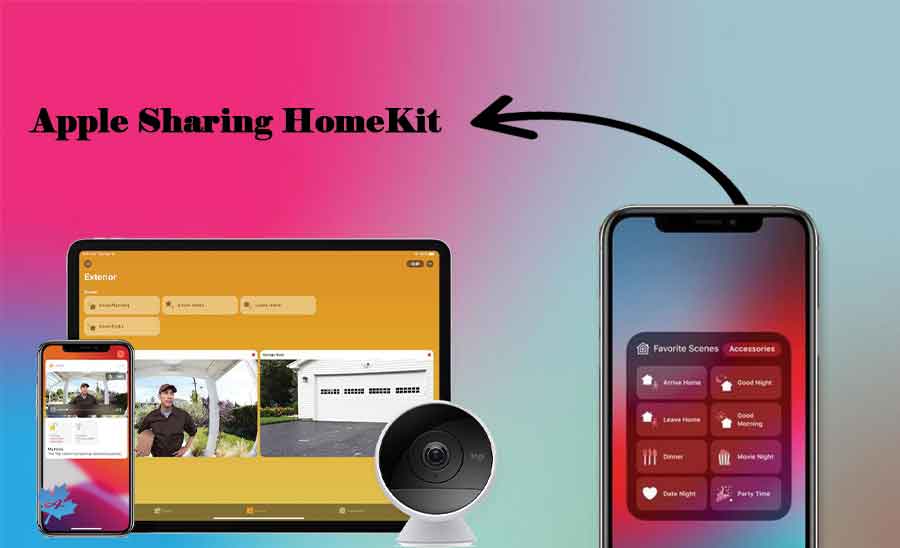
الزامات استفاده از HomeKit
استفاده از HomeKit به آیفون، IPI، ایپد یا آخرین نسخه iOS همراه با حداقل یک دستگاه دارای HomeKit نیاز دارد.
استفاده از برنامه HomeKit در مک به macOS Mojave احتیاج دارد و برای کنترل دستگاه ها در هنگام دور بودن از خانه، به تلویزیون اپل، ipi یا HomePod نیاز است تا به عنوان Home Hub عمل کند.
تلویزیون ال جی همانند دیگر رقبای خود، در میان برنامه هایش خانه گسترده اپل را پشتیبانی میکند و به این معنی که شما میتوانید از طریق گوشی آیفونتان به کنترل تلویزیون و برنامه های آن بپردازید.
| مدل ال جی | نوع نمایشگر |
|---|---|
| تلویزیون ال جی CS3 | OLED |
| تلویزیون ال جی C3 | OLED Evo |
| تلویزیون ال جی G3 | OLED Evo |
| تلویزیون ال جی UR9000 | LED |
| تلویزیون ال جی UR8000 | LED |
خرید تلویزیون ال جی در واقع یک چالش است که در آن نیاز به راهنمایی و مشاوره خواهید داشت. در این میان اگر بخواهیم به طور خلاصه یک مدل برای تماشای فیلم و استفاده های روزانه به شما معرفی کنیم می توانیم به تلویزیون ال جی UR80 اشاره کنیم که با پنل ال ای دی و قیمت اقتصادی یکی از بهترین های این برند به شمار می آید.
روش های کنترل دستگاه های HomeKit
نکته مهم در مورد HJomeKit راه های بی شماری است که می توانید دستگاه های سازگار با هوم کیت خود را کنترل کنید. می توانید از دستورات صوتی سیری در ipi ، iPhone ، ipi ، ipi touch ، Mac ، Apple Watch ، HomePod یا اپل تی وی استفاده کنید تا از Siri برای تکمیل وظایف HomeKit استفاده کنید.
دستگاه ها را می توان به صورت دستی در برنامه Home یا در برنامه همراه دستگاه کنترل کرد. هر دستگاه HomeKit دارای یک برنامه قابل دانلود از فروشگاه App iOS است که راهی برای کنترل آن ارائه می دهد.
شما همچنین می توانید دستگاه هایی از نوع دکمه ای با قابلی HomeKit را که به عنوان ریموت برای فعال سازی صحنه های HomeKit به صورت فیزیکی کار می کنند را خریداری کنید و همچنین سوئیچ هایی برای کنترل محصولات HomeKit مانند چراغ ها وجود دارد.
HomeKit Secure Video
اپل در iOS 13 به معرفی HomeKit Secure Video پرداخت که یک API است که با استفاده از آیپد، اپل تی وی یا HomePod به تجزیه و تحلیل فیلم ضبط شده توسط دوربین های هوشمند خانگی سازگار در خانه شما می پردازد.

فیلم های ویدویی از اول تا آخر رمزگذاری شده و در iCloud بارگذاری می شوند، این بدان معناست که شما به تنهایی می توانید فیلم های ویدیویی را بدون خطر دسترسی هکرها به آنها مشاهده کنید. چندین تولید کننده دوربین از جمله Eufy ، Eve و Logitech ، اولین دوربین های Home Secure Secure Video را ارائه کرده اند. برای استفاده از HomeKit Secure Video به یک پلن داده برای یک دوربین یا یک پلن داده ابری 2 ترابایتی برای 5 دوربین امنیت خانگی نیاز دارد.
مقاله مرتبط:
تلویزیون ایرانی بخریم یا خارجی
امنیت و حریم خصوصی
امنیت و حریم خصوصی از جمله مواردی است که اپل آن را جدی می گیرد و بنابراین هر سازنده ای که دستگاه سازگار با هوم کیت را تولید می کند باید از دستورالعمل های امنیتی اپل پیروی کند تا اطمینان حاصل شود که دستگاه های شما از دست هکرها در امان هستند.
تعهد اپل به حفظ حریم خصوصی و تقاضای امنیت محصولات HomeKit در زمانی که خانه های ما پر از دستگاه های هوشمند است که می توانند استراق سمع کنند و ما را مشاهده کنند؛ اطمینان بخش است. برای مدت زمان طولانی؛ اپل تمام محصولات HomeKit را ملزم به داشتن یک پردازنده احراز هویت HomeKit مبتنی بر سخت افزار برای صدور گواهینامه HomeKit می کرد و بسیاری از دستگاه های هوم کین همچنان این پیشنهاد را ارائه می دهند. در سال 2017 اپل به تولیدکنندگان اجازه می دهد تا گواهینامه HomeKit مبتنی بر نرم افزار دریافت کنند و در نتیجه HomeKit از امنیت کمی برخوردار نیست.
تمام دستگاه های هوم کیت هنگام اتصال به تنظیمات HomeKit از ویژگی های امنیتی یکسانی از جمله رمزگذاری End-To-End، کلیدهای رمزنگاری غیرقابل استفاده مجدد و احراز هویت دو طرفه استفاده می کنند (اپل دستگاه HomeKit شما را تولید می کند و دستگاه HomeKit شما دستگاه اپل را تایید می کند).
به عنوان مثال یک دوربین HomeKit استریم های ویدیویی و صوتی را مستقیما به دستگاه های iOS ارسال می کند و این استریم ها با استفاده از کلیدهای تولید شده تصادفی رمزگذاری می شوند تا از رهگیری جلوگیری شود.
تمام داده های HomeKit ذخیره شده در دستگاه های شما کاملا رمزگذاری شده است و همگام سازی HomeKit بین دستگاه ها از طریق Keychain iCloud و iCloud انجام می شود که هر دو امنیت خاص خود را دارند.
اپل همچنین باید هر دستگاهی که دارای برچسب HomeKit است را تأیید کند. به طور خلاصه، اپل تلاش کرده تا HomeKit را به یک پلتفرم امن برای خانه های هوشمند تبدیل کند که کاربران بتوانند به آن اعتماد کنند.
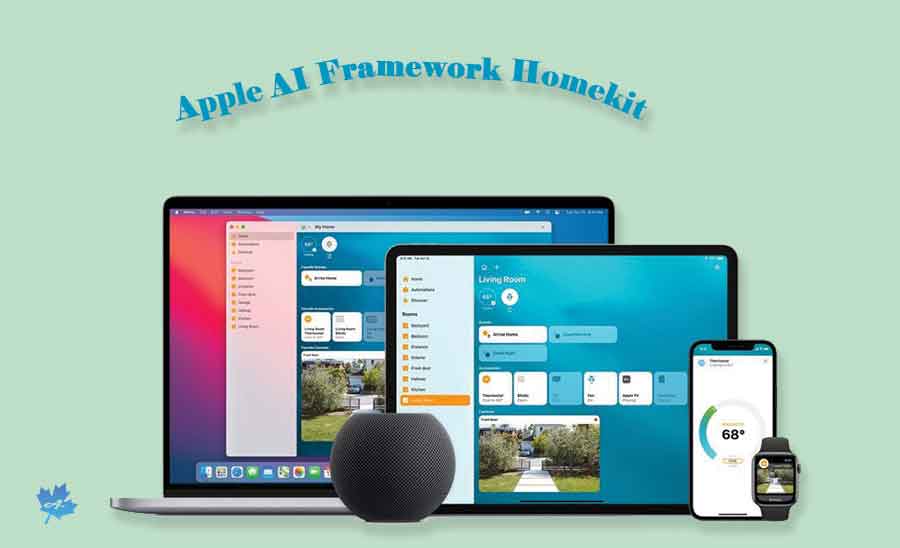
اگرچه HomeKit خالی از اشکال نیست و برخی از محافظ های امنیتی نیز وجود داشته است. در دسامبر سال 2017 ، اشکالی وجود داشت که لوازم جانبی HomeKit را در برابر دسترسی غیرمجاز آسیب پذیر می کرد، اما اپل سریعاً آن را برطرف کرد.
حل مشکلات اتصال HomeKit
هنگام استفاده از دستگاه های HomeKit، ممکن است گاهی اوقات خطایی “ دستگاه در برنامه Home قابل دسترسی نیست” یا مشکلات دیگری در اتصال به محصول HomeKit را مشاهده کنید.
برنامه Home و اکثر برنامه های HomeKit که محصولات HomeKit را همراهی می کنند ، اطلاعات بسیار کمی در مورد اینکه چرا یک محصول HomeKit به درستی کار نمی کند یا به شبکه شما متصل نیست، ارائه می دهند، که می تواند حل مشکلات عیب یابی HomeKit را را سخت تر کند.
چند مرحله مهم وجود دارد که می توانید بعضی اوقات مشکلات اتصال را حل کنید.
- اطمینان حاصل کنید که دستگاه HomeKit دارای انرژی است، روشن است و اگر دستگاه Wi-Fi باشد، در محدوده روتر شما قرار دارد.
- دستگاه HomeKit را خاموش کنید، 10 ثانیه صبر کنید و دوباره آن را روشن کنید. همین کار را با iPhone یا دستگاه دیگری که می خواهید با HomeKit استفاده کنید انجام دهید.
- اتصال Wi-Fi را بررسی کرده و روتر خود را مجدداً تنظیم کنید. اطمینان حاصل کنید که دستگاه iOS شما به روز است، به اینترنت متصل است و به سیستم iCloud وارد شده اید.
- مطمئن شوید دستگاه HomeKit شما روی باند Wi-Fi مناسب قرار دارد. بسیاری از دستگاه های HomeKit وجود دارند که در باند 2.4 گیگاهرتز هستند در حالی که اکثر دستگاه ها به شبکه های 5 گیگاهرتز متصل می شوند و این باعث ایجاد مشکلاتی می شود. اگر لوازم جانبی 2.4 گیگاهرتز دارید ، مطمئن شوید که در شبکه 2.4 گیگاهرتز است. مراحل این کار براساس تنظیمات شما متفاوت خواهد بود.
دستگاه را از برنامه Home حذف کنید و بعد با اسکن مجدداً آن را اضافه کنید. برای برخی از محصولات HomeKit، این احتمالاً آخرین مرحله است زیرا صحنه ها و اتوماسیون را حذف می کند.
دستگاه را از HomeKit حذف کنید و آن را دوباره تنظیم کنید. این مرحله ای است که هنگام حذف برخی از دستگاههای HomeKit از تنظیمات HomeKit ضروری است. لازم است به دفترچه راهنمای دستگاه خود مراجعه کنید زیرا تنظیم مجدد هر محصول با دیگری متفاوت است.
اگر هیچ یک از این مراحل کارساز نبود ، شما می خواهید برای هر محصولی که با مشکل روبرو هستید با کارمندان پشتیبانی تماس بگیرید تا اطلاعات بیشتری در مورد اینکه برای اهداف عیب یابی چه کاری باید انجام دهید، کسب کنید.
بسیاری از تولیدکنندگان HomeKit دارای پایگاه داده های عیب یابی آنلاین هستند، بنابراین در برخی موارد فقط می توانید برای یافتن راه حل از Google استفاده کنید. اقدامات جدی تری مانند ورود و خروج از íiCloud یا ریست کل تنظیمات HomeKit هم وجود دارد.
منبع: macrumors.com


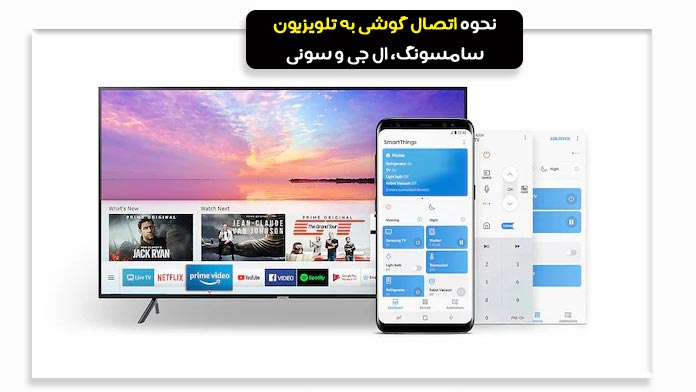
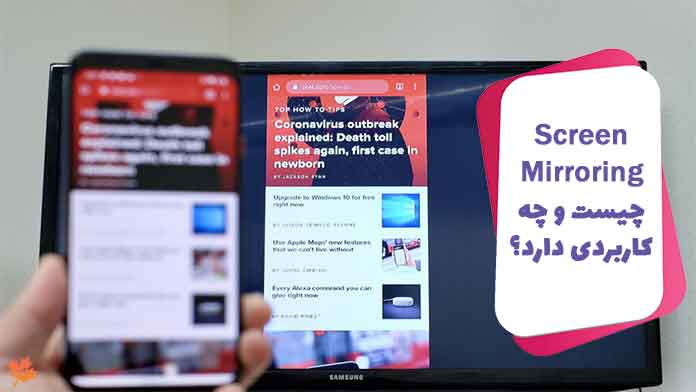




نظرات کاربران